Stabilire un nuovo obiettivo non è sempre arrivato con il nuovo anno. Puoi crearli in qualsiasi momento, perché no adesso. Puoi renderlo un obiettivo per trascorrere più tempo con gli amici o allenarti di più. Per fortuna Google Calendar ti consente di creare routine in modo da poter finalmente raggiungere quegli obiettivi.
Google Maps ti consente di raggiungere facilmente i tuoi obiettivi. Ti mostrerà tutti i passaggi che devi seguire per creare il tuo obiettivo. Non sarai in grado di usare la scusa che non hai tempo e vedrai perché più tardi.
Come creare e gestire obiettivi su Google Calendar
Per creare un obiettivo di Google Calendar, apri l'app e tocca il pulsante più in basso a destra. L'opzione obiettivo sarà la prima nell'elenco.
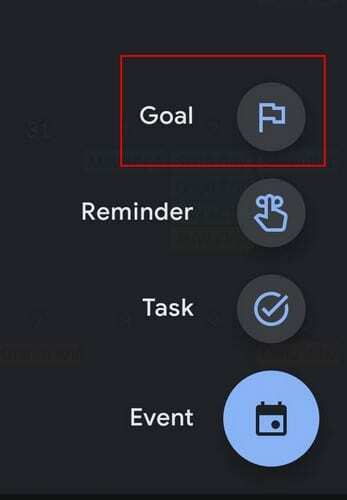
Dopo aver toccato l'opzione Obiettivo, vedrai i tipi di obiettivi che puoi creare. Ad esempio, puoi creare obiettivi come:
- Esercizio
- Costruisci un'abilità
- Famiglia e amici
- io tempo
- Organizza la mia vita
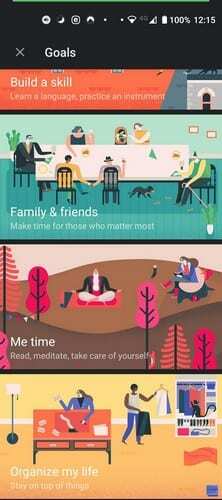
Una volta scelto il tuo obiettivo, ci sono alcune domande a cui dovrai rispondere, ad esempio Quale attività? Google visualizza solo Leggi, Medita, Hobby personale e Personalizzato. Se scegli Hobby personale, ti verrà chiesto di specificare e digitare l'hobby personale specifico. Lo stesso vale per l'opzione Personalizzata. Google Calendar mostrerà alcuni suggerimenti, ma dovrai digitarli se non ne vedi nessuno che puoi utilizzare.
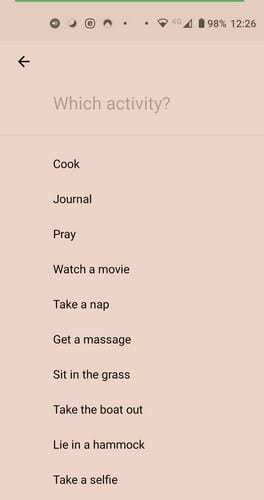
Una volta deciso un obiettivo, ti verrà chiesto di inserire quante volte alla settimana desideri mettere in pratica il tuo obiettivo. Ti chiederà anche quanto tempo vuoi dedicare al tuo obiettivo.
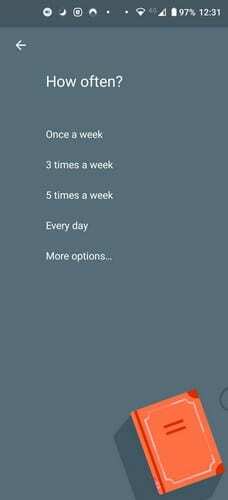
Per programmare i tempi migliori, ti chiederà anche il momento migliore per mettere in pratica il tuo obiettivo. Puoi scegliere tra Mattina, Pomeriggio, Sera e in qualsiasi momento. Una volta inserite tutte queste informazioni, verranno visualizzate prima di renderle definitive nel caso in cui desideri apportare modifiche. Se tutto sembra a posto, tocca il segno di spunta e sei a posto.
Modifiche dell'ultimo minuto
Le informazioni verranno aggiunte al tuo calendario. Ma, se hai cambiato idea all'ultimo minuto, Google Calendar visualizzerà un messaggio in basso.
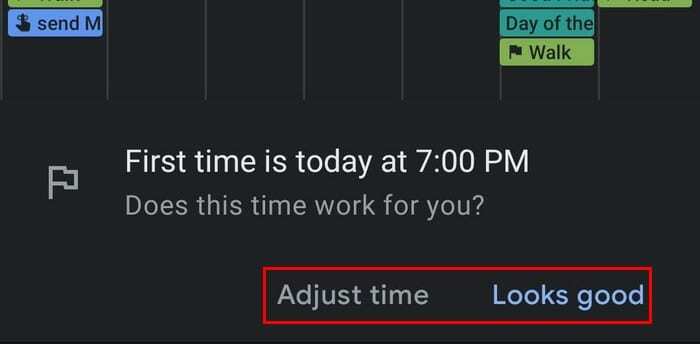
Se tocchi l'opzione Regola l'ora, Google Calendar ti mostrerà l'immagine seguente. Per apportare modifiche, tocca l'icona della matita in alto. Per cancellare del tutto l'obiettivo, tocca i punti e scegli l'opzione di eliminazione.
Nelle impostazioni dell'obiettivo, a cui puoi accedere quando lo modifichi, vedrai un'opzione Notifiche intelligenti. Puoi abilitare questa opzione, in modo da ricevere una notifica prima e dopo la sessione dell'obiettivo. Ti aiuterà a preparare e monitorare i progressi del tuo obiettivo. Puoi anche cambiare il colore predefinito se non sei soddisfatto di quello che Google ha assegnato al tuo obiettivo.
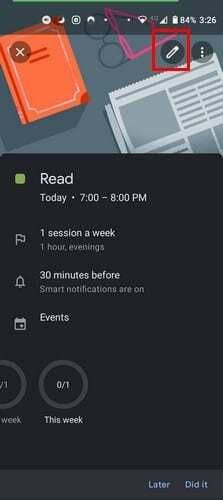
Dal momento che hai già molte cose da fare, puoi anche assegnare Google Calendar per ricordarti che il tuo obiettivo si sta avvicinando.
Conclusione
Potresti fare così tante cose che finalmente iniziare con i tuoi obiettivi è quasi una missione impossibile. Google Calendar cerca di semplificarti le cose trovando il tempo per mettere in pratica il tuo obiettivo. Sta a te attenersi a quel programma per depennare finalmente quell'obiettivo dalla tua lista. Quali obiettivi vorresti raggiungere quest'anno? Fammi sapere nei commenti qui sotto.